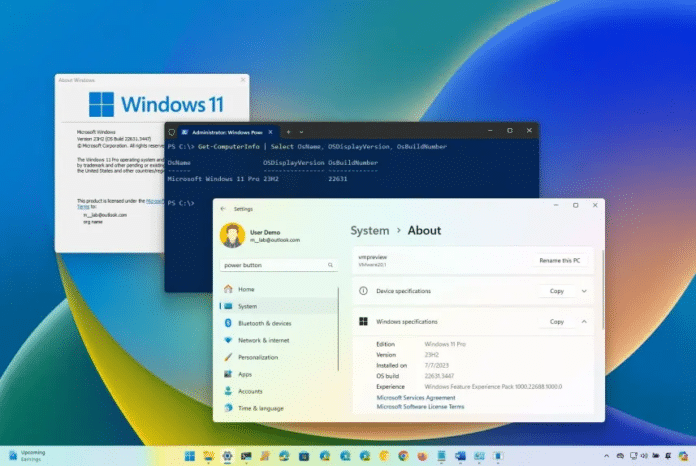ก็เรียกได้ว่าระบบปฏิบัติการยอมนิยม ณ ปัจจุบันที่ใช้กับคอมพิวเตอร์เดสก์ทอปและโน๊ตบุ๊คทั่วโลกก็คงจะหนีไม่พ้นระบบปฏิบัติการ Windows 11 ซึ่งเป็นเวอร์ชั่นล่าสุดจากไมโครซอฟท์ และเป็นระบบปฏิบัติการที่เปิดตัวครั้งแรกในวันที่ 5 ตุลาคม 2021 เช่นเดียวกันกับ Windows 10 เวอร์ชั่นก่อนหน้านี้
ทั้งนี้ Windows 11 จะมีการอัพเดทระบบที่สำคัญเป็นระยะๆ เช่น Windows 11 เวอร์ชั่น 23H2 ช่วงปลายปี 2023 และเวอร์ชั่น 22H2 ช่วงปลายปี 2022 แถมการอัพเดทระบบดังกล่าวสามารถเปลี่ยนแปลงการทำงานของระบบปฏิบัติการอย่างเห็นได้ชัด
ดังนั้นผู้ใช้งานระบบปฏิบัติการ Windows 11 ก็สามารถที่จะรู้ถึงวิธีการตรวจสอบเวอร์ชั่นของ Windows 11 ได้ด้วย 4 วิธีจากบทความที่เราเรียบเรียงมานำเสนอได้ดังต่อไปนี้ครับ
วิธีที่ 1 ตรวจสอบด้วยเครื่องมือ Settings
 โดยกดปุ่ม Start -> เลือกหัวข้อ Settings
โดยกดปุ่ม Start -> เลือกหัวข้อ Settings
 ที่เมนูทางด้านซ้ายคลิกเลือกหัวข้อ System -> About
ที่เมนูทางด้านซ้ายคลิกเลือกหัวข้อ System -> About
 สังเกตที่หัวข้อ Windows specifications จะแสดงเวอร์ชั่นของ Windows 11
สังเกตที่หัวข้อ Windows specifications จะแสดงเวอร์ชั่นของ Windows 11
วิธีที่ 2 ตรวจสอบด้วยหน้าต่าง Run
 ด้วยการกดปุ่มคีย์ลัด Windows + R บนคีย์บอร์ด ก็จะปรากฏหน้าต่าง Run ขึ้นมา แล้วพิมพ์คำสั่ง winver แล้วกดปุ่ม OK
ด้วยการกดปุ่มคีย์ลัด Windows + R บนคีย์บอร์ด ก็จะปรากฏหน้าต่าง Run ขึ้นมา แล้วพิมพ์คำสั่ง winver แล้วกดปุ่ม OK
 ก็จะแสดงหน้าต่าง About Windows ขึ้นมา
ก็จะแสดงหน้าต่าง About Windows ขึ้นมา
วิธีที่ 3 ตรวจสอบด้วยเครื่องมือ Command Prompt
ด้วยการกดปุ่มคีย์ลัด Windows + R บนคีย์บอร์ดเพื่อเปิดหน้าต่าง Run
 ให้สังเกตที่บรรทัด OS Version ก็จะแสดงเวอร์ชั่นของ Windows 11 เช่นเดียวกัน
ให้สังเกตที่บรรทัด OS Version ก็จะแสดงเวอร์ชั่นของ Windows 11 เช่นเดียวกัน
วิธีที่ 4 ตรวจสอบด้วยเครื่องมือ Windows Powershell
 โดยกดปุ่ม Start -> ที่ช่องค้นหาให้พิมพ์คำค้นหา powershell แล้วกดเลือกหัวข้อ Windows PowerShell
โดยกดปุ่ม Start -> ที่ช่องค้นหาให้พิมพ์คำค้นหา powershell แล้วกดเลือกหัวข้อ Windows PowerShell
Get-ComputerInfo | Select OsName, OSDisplayVersion, OsBuildNumber
แล้วกด Enter 1 ครั้ง ก็จะแสดงชื่อระบบปฏิบัติการ Windows และเวอร์ชั่นของ Windows 11 ขึ้นมา
Windows 11 เวอร์ชั่นอะไร
เวอร์ชั่นของ Windows 11 แต่ละรุ่นจะบ่งบอกว่า Microsoft เปิดตัวเวอร์ชั่นใหม่ หรือ การอัพเดทฟีเจอร์ ปีละ 1 ครั้ง ซึ่ง Windows 11 เวอร์ชั่นดั้งเดิมเลยก็คือ 21H2 และเวอร์ชั่นล่าสุดก็คือ 23H2 และเมื่อคอมพิวเตอร์ของเราทำการอัพเดทเวอร์ชั่นแล้ว เราก็จะพบกับฟีเจอร์การใช้งานใหม่ การเปลี่ยนแปลงทางด้านภาพ และการปรับปรุงที่สำคัญนั่นเอง